苹果手机不小心删除了桌面图标,随着科技的不断发展,苹果手机和电脑已经成为我们生活中必不可少的工具之一,但有时候不小心将一些重要的桌面图标给删除了,这是很困扰人的事情。如果你也遇到了这个问题,不要担心接下来将为大家介绍一些找回苹果手机和电脑桌面图标的方法。
苹果电脑桌面图标删除后如何找回
具体方法:
1.苹果桌面上的图标,如果只是从主屏幕移除。软件就没有被删除,而是移除到app资源库中
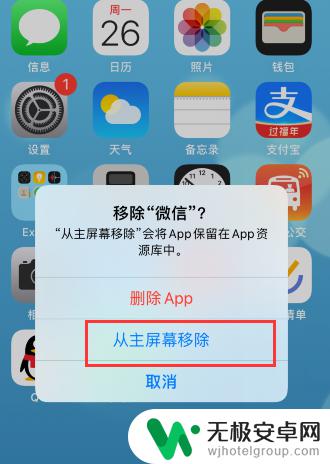
2.这时候不断地向左滑动屏幕,直至出现“App资源库”
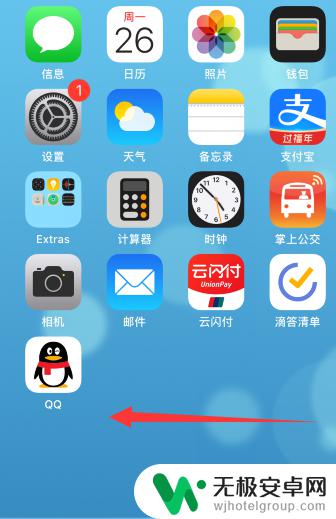
3.点击软件所在文件夹的小图标,打开文件夹
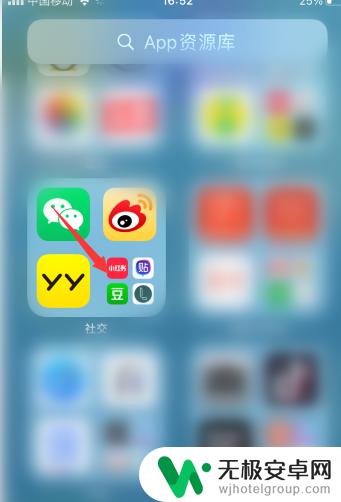
4.长按图标后,点击“添加到主屏幕”,就可以恢复图标显示在桌面上了
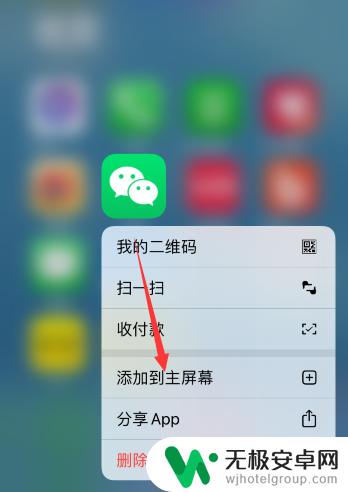
5.如果图标不在桌面上,是被删除的软件。就需要打开app store,搜索框中输入要恢复的软件名称
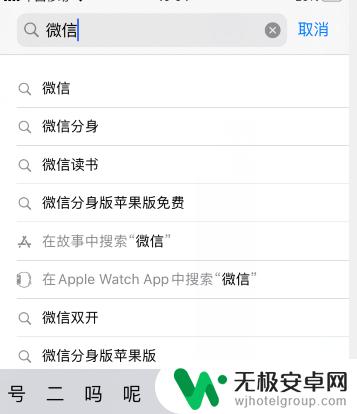
6.如果软件被卸载了,软件右侧会变成下载的图标。点击重新下载安装即可(如果显示的是打开或者更新,说明软件没有被下载,就按前述方式从app资源库中恢复即可)
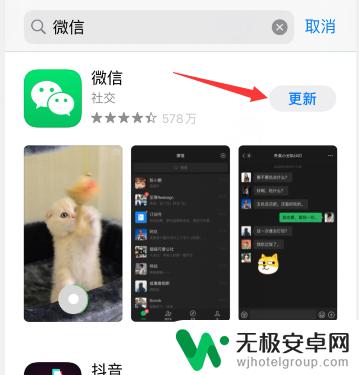
无论是苹果手机还是电脑,不小心删除桌面图标都是常见的问题。幸好,有多种方法可以找回这些图标,包括在应用商店重新下载应用、从底部栏中查找图标、在Finder中寻找应用程序以及从iCloud备份中恢复。无论采用哪种方法,一定要注意备份数据和谨慎操作,以免丢失重要信息。











